
Tabla de contenido:
- Autor John Day [email protected].
- Public 2024-01-30 08:41.
- Última modificación 2025-01-23 14:39.


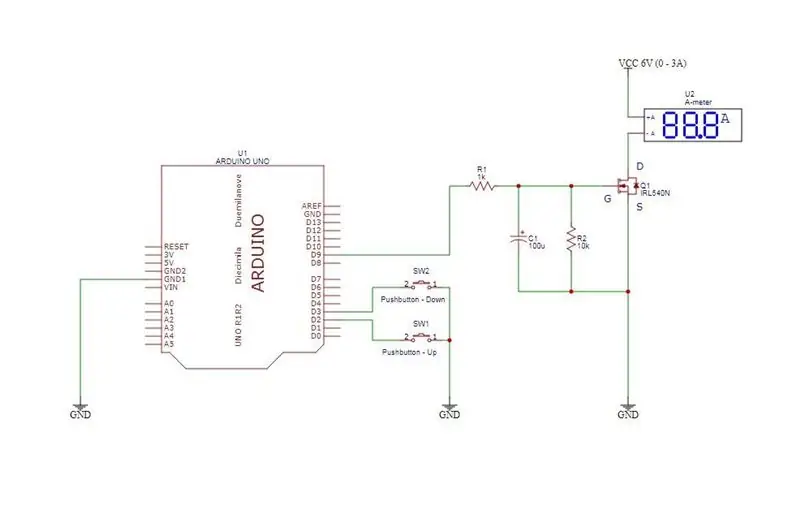
En este instructable veremos cómo controlar la corriente a través de un MOSFET usando una señal de salida Arduino PWM (Modulación de ancho de pulso).
En este caso, manipularemos el código arduino para darnos una señal PWM variable en el pin digital 9 del arduino, y luego filtraremos esta señal para darnos un nivel de CC ajustable que se puede aplicar a la puerta del MOSFET..
Esto nos permitirá controlar el transistor desde un estado apagado sin flujo de corriente a un estado en el que solo fluyen unos pocos miliamperios de corriente o a un estado en el que tenemos varios amperios de corriente fluyendo a través del transistor.
Aquí configuraré el PWM para que tengamos 8192 pasos de variación de ancho de pulso que nos dan un control muy fino sobre el MOSFET.
Paso 1: diagrama de circuito
El circuito es muy sencillo. La señal PWM del pin D9 del arduino está integrada o filtrada por la combinación de R1 y C1. Los valores mostrados funcionan bien con una frecuencia de operación de 1,95 KHz o operación de 13 bits con 8192 pasos (2 a la potencia 13 = 8192).
Si decide utilizar un número diferente de pasos, es posible que deba cambiar los valores de R1 y C1. Por ejemplo, si usa 256 pasos (operación de 8 bits), la frecuencia PWM será 62.45 KHz, necesitará usar un valor C1 diferente. Descubrí que 1000uF funcionaba bien para esta frecuencia.
Desde el punto de vista práctico, una configuración de PWM de 0 significa que el nivel de CC en la puerta del MOSFET será 0 V y el MOSFET se apagará por completo. Una configuración de PWM de 8191 significará que el nivel de CC en la puerta del MOSFET será de 5 V y el MOSFET estará sustancialmente si no completamente encendido.
La resistencia R2 está en su lugar solo para garantizar que el MOSFET se apague cuando se elimina la señal en la puerta tirando de la puerta a tierra.
Siempre que la fuente de alimentación sea capaz de suministrar la corriente dictada por la señal PWM en la puerta MOSFET, puede conectarla directamente al MOSFET sin resistencia en serie para limitar la corriente. La corriente estará limitada solo por el MOSFET y disipará cualquier exceso de energía en forma de calor. Asegúrese de proporcionar un disipador de calor adecuado si lo usa para corrientes más altas.
Paso 2: Código Arduino

Se adjunta el código arduino. El código está bien comentado y es bastante simple. El bloque de código en las líneas 11 a 15 configura el arduino para una operación PWM rápida con salida en el pin D9. Para cambiar el nivel de PWM, cambie el valor del registro de comparación OCR1A. Para cambiar el número de pasos de PWM, cambie el valor de ICR1. por ejemplo, 255 para 8 bits, 1023 para 10 bits, 8191 para operación de 13 bits. Tenga en cuenta que a medida que cambia ICR1, cambia la frecuencia de funcionamiento.
El bucle solo lee el estado de dos interruptores de botón e incrementa el valor de OCR1A hacia arriba o hacia abajo. Preestablecí este valor en la configuración () a 3240, que está justo debajo del valor donde el MOSFET comienza a encenderse. Si usa un transistor diferente o un circuito de filtro C1 y R1, este valor será ligeramente diferente para usted. ¡Es mejor comenzar con el valor preestablecido en cero la primera vez que lo intente, por si acaso!
Paso 3: Resultados de la prueba

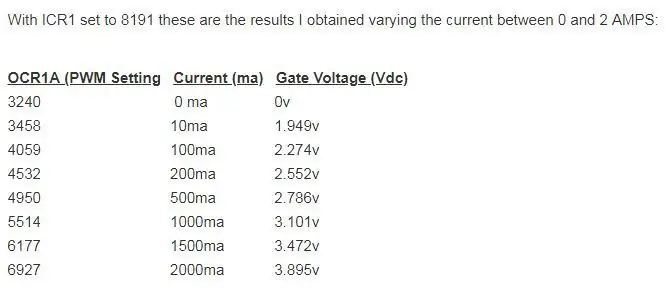
Con ICR1 configurado en 8191, estos son los resultados que obtuve variando la corriente entre 0 y 2 AMPS:
OCR1A (Configuración de PWM Corriente (ma) Voltaje de puerta (Vdc) 3240 0 ma 0v3458 10ma 1.949v4059 100ma 2.274v4532 200ma 2.552v4950 500ma 2.786v5514 1000ma 3.101v6177 1500ma 3.472v6927 2000ma 3.895v
Recomendado:
Bricolaje -- Cómo hacer un robot araña que se puede controlar con un teléfono inteligente con Arduino Uno: 6 pasos

Bricolaje || Cómo hacer un robot Spider que se puede controlar con un teléfono inteligente con Arduino Uno: Al hacer un robot Spider, uno puede aprender muchas cosas sobre robótica. Como hacer Robots, es entretenido y desafiante. En este video te vamos a mostrar cómo hacer un robot Spider, que podemos operar usando nuestro teléfono inteligente (Androi
Visuino Cómo usar un botón como entrada para controlar elementos como el LED: 6 pasos

Visuino Cómo usar un botón como entrada para controlar cosas como el LED: En este tutorial aprenderemos cómo ENCENDER y APAGAR el LED usando un botón simple y Visuino
PWM con ESP32 - Atenuación de LED con PWM en ESP 32 con Arduino IDE: 6 pasos

PWM con ESP32 | Atenuación de LED con PWM en ESP 32 con Arduino IDE: En este instructables veremos cómo generar señales PWM con ESP32 usando Arduino IDE & PWM se usa básicamente para generar una salida analógica desde cualquier MCU y esa salida analógica podría ser cualquier valor entre 0V y 3.3V (en el caso de esp32) & de
Cómo controlar la pantalla Oled I2C con Arduino: 9 pasos (con imágenes)

Cómo controlar la pantalla I2C Oled con Arduino: este es un tutorial muy simple de cómo controlar la pantalla I2C Oled con Arduino Si le gusta este instructable, suscríbase a mi canal https://www.youtube.com/ZenoModiff
Cómo controlar electrodomésticos con control remoto de TV con función de temporizador: 7 pasos (con imágenes)

Cómo controlar electrodomésticos con control remoto de TV con función de temporizador: Incluso después de 25 años de su introducción en el mercado de consumo, la comunicación por infrarrojos sigue siendo muy relevante en los últimos días. Ya sea su televisor 4K de 55 pulgadas o el sistema de sonido de su automóvil, todo necesita un control remoto IR para responder a nuestra
